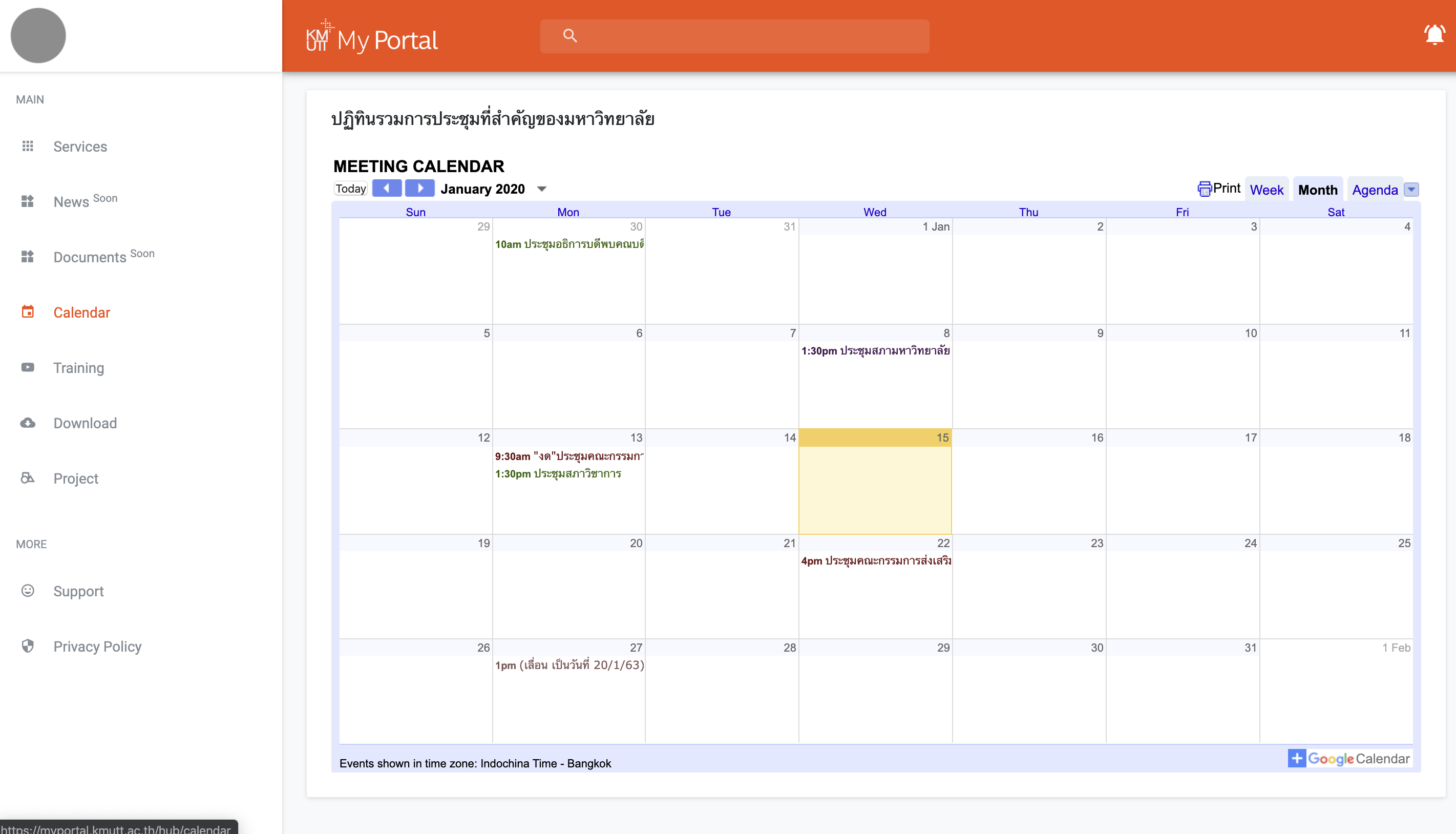พร้อมแล้ว My Portal
สำนักคอมพิวเตอร์ ทำการปรับเปลี่ยนอินทราเน็ตเดิม เป็น My Portal โดยใช้ระบบยืนยันตัวตนใหม่ (New SSO) เพื่อพัฒนาและเพิ่มความปลอดภัยในการใช้งาน Application ต่างๆ ของมหาวิทยาลัย ซึ่งท่านสามารถเข้าใช้งานได้ 3 ช่องทาง ดังนี้
- 1. เข้าผ่านเว็บไซต์ https://myportal.kmutt.ac.th
- 2. เข้าผ่านเว็บไซต์มหาวิทยาลัย หัวข้อ“คณาจารย์และบุคลากร” เลือก "My Portal สำหรับบุคลากร"
- 3. เข้าผ่านเว็บไซต์สำนักคอมพิวเตอร์ www.cc.kmutt.ac.th หัวข้อ “บริการของเรา” เลือก "My Portal"
เมื่อเข้าระบบ My Portal จะเข้าพบหน้า Login Office 365 โดยผู้ใช้งานต้องมี e-mail ของมหาวิทยาลัยที่เป็น Office 365 (@kmutt.ac.th) ท่านสามารถตรวจสอบได้ว่า e-mail ของท่านสามารถเข้าใช้งาน My Portal ได้หรือไม่ คลิกที่นี่
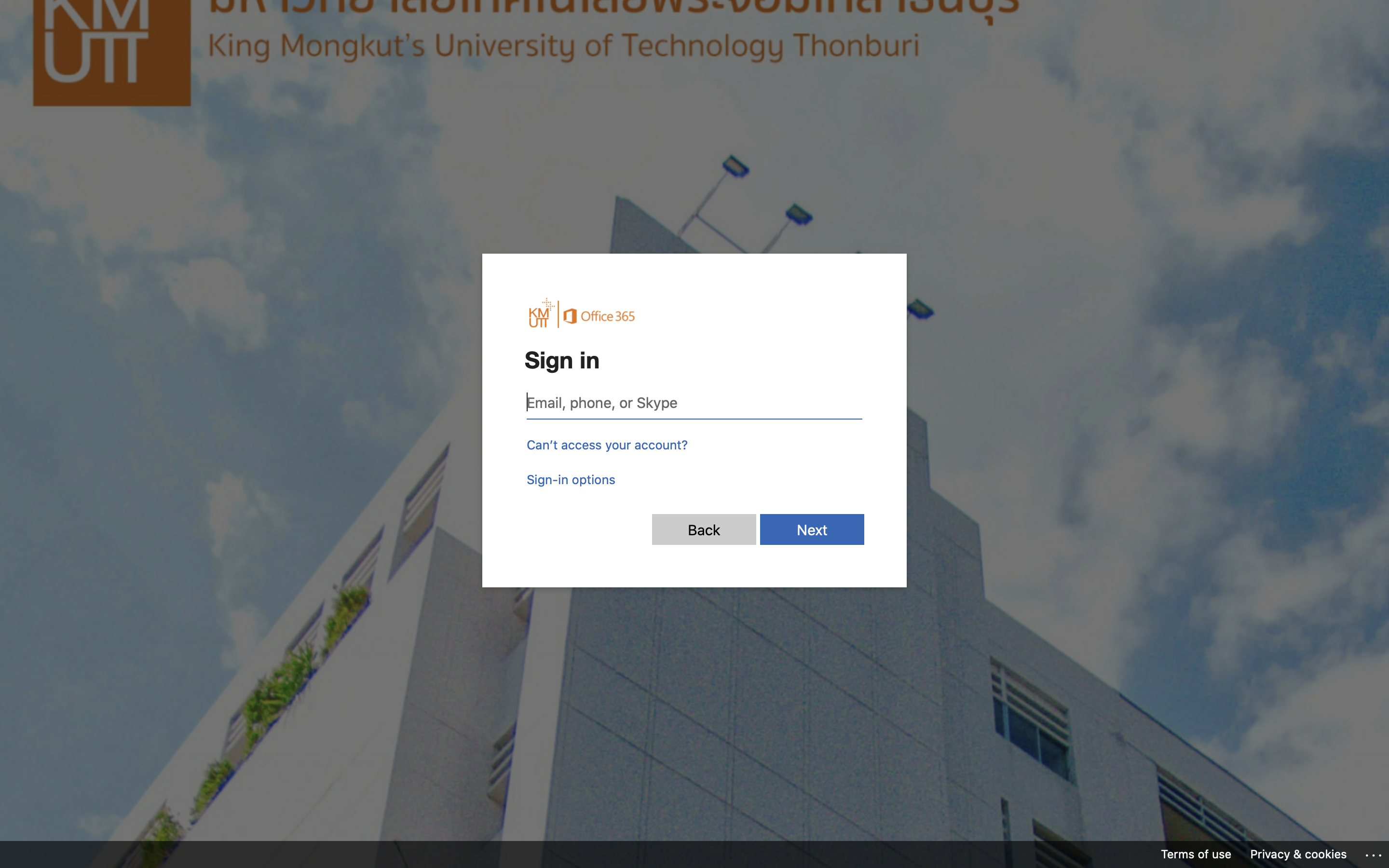
สำหรับผู้เข้าใช้งาน เมื่อเข้าไปใช้งานแต่ละระบบครั้งแรก ระบบจะขอ Permission Request ของผู้ใช้งาน โดยผู้ใช้งานต้องทำการ Accept ถึงจะเข้าใช้งานแต่ละระบบได้
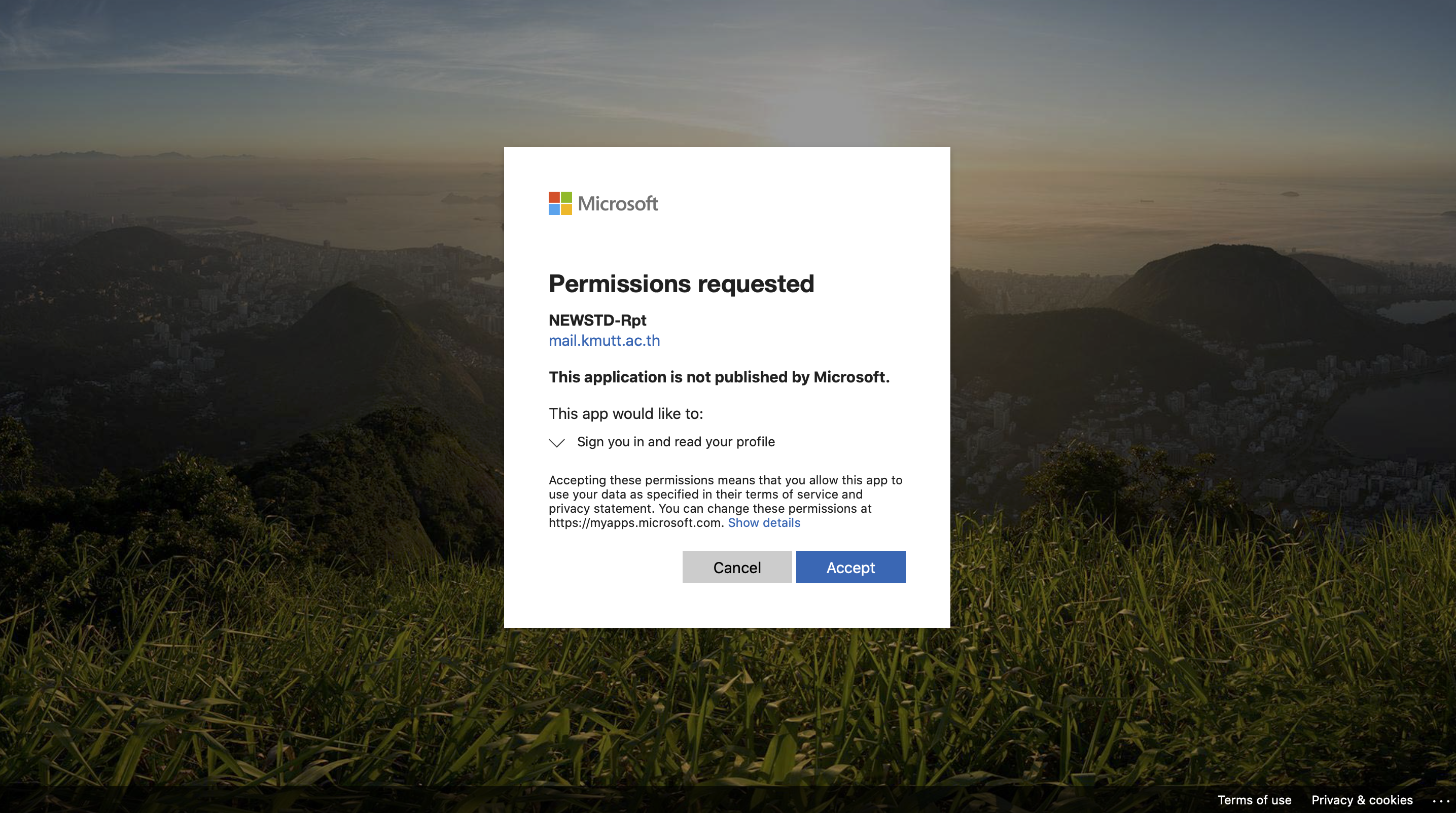
ขั้นตอนการใช้งาน My Portal
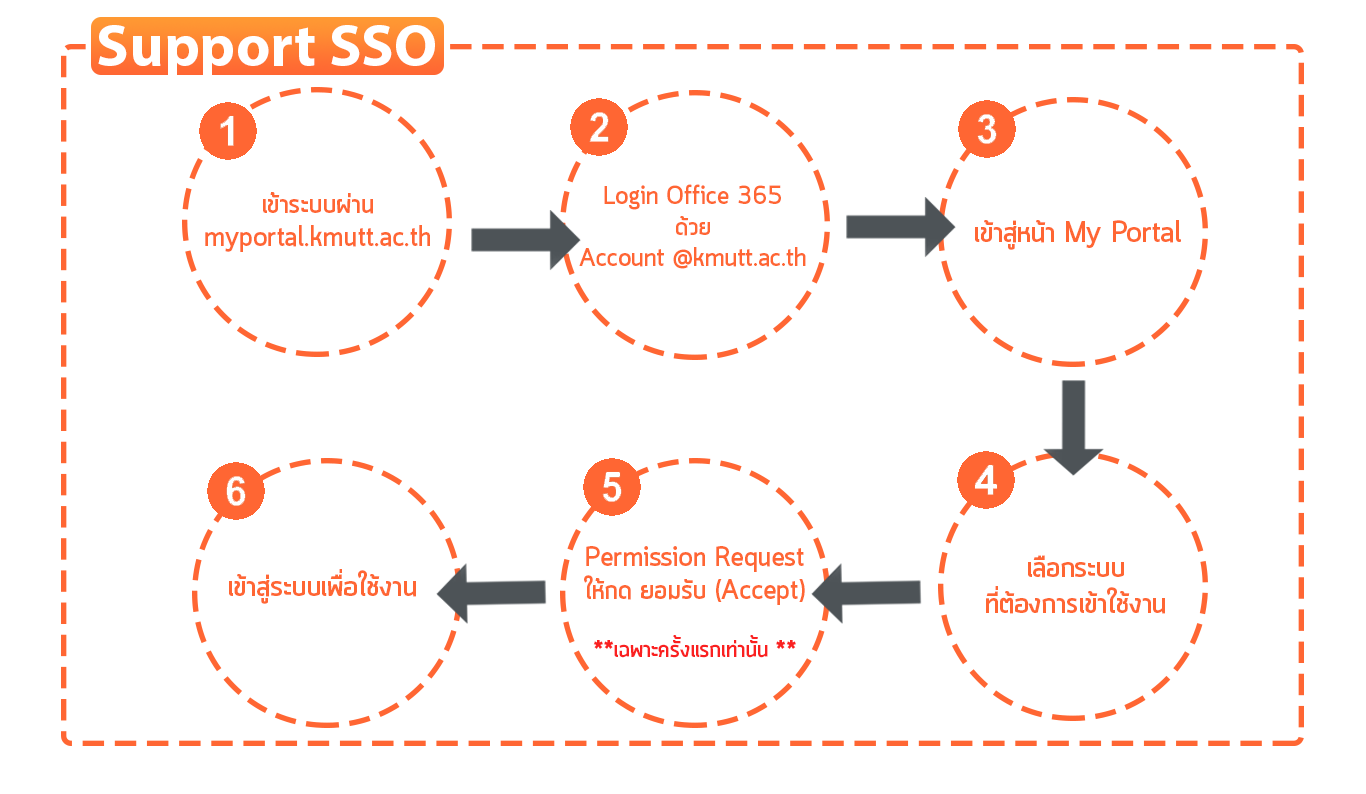
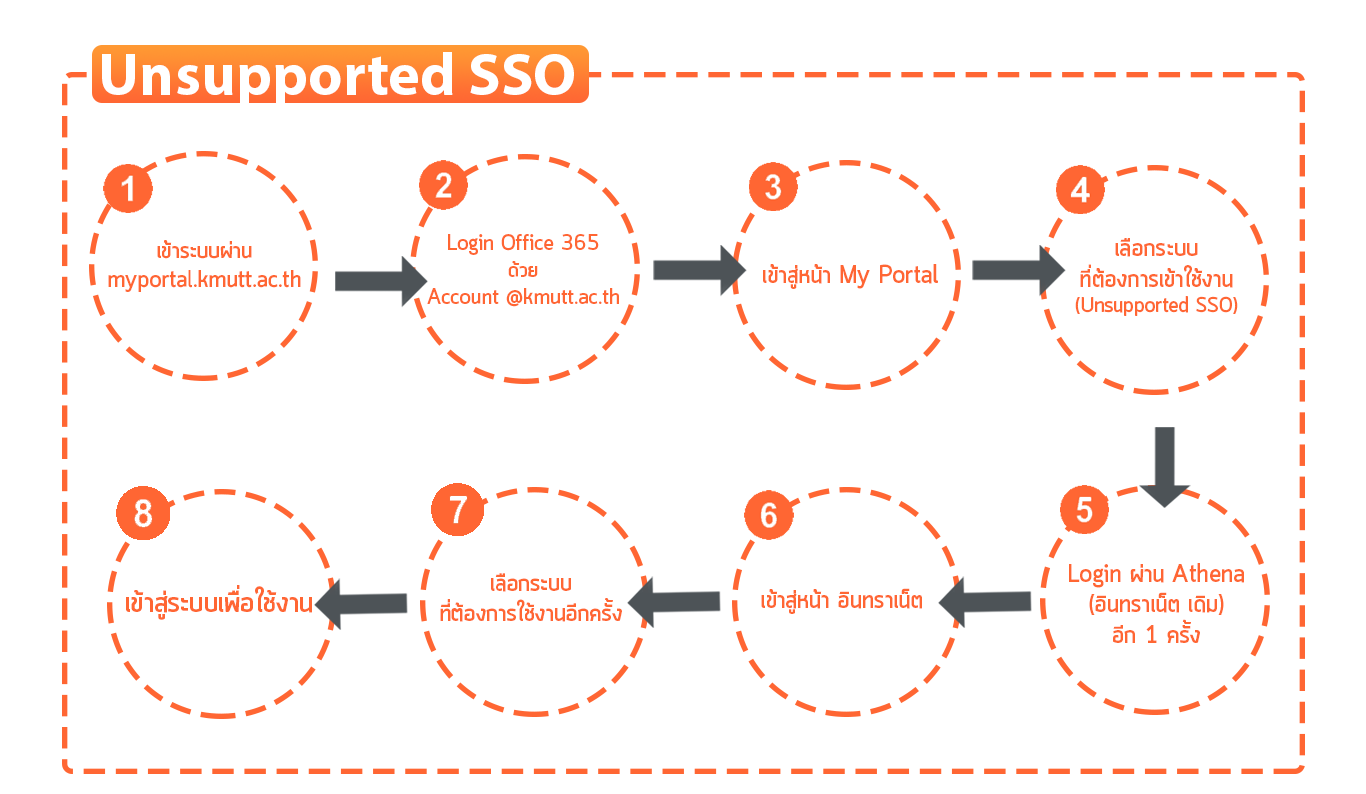
ข้อมูลเพิ่มเติม : ในขั้นตอนที่ 2 หากเคยเข้าใช้งานระบบอยู่แล้วจะพบขั้นตอนต่อไปนี้
1. กรณีไม่ได้ให้ระบบจำ Password ในหน้า login จะพบ Username ที่เคยเข้าระบบครั้งก่อนหน้าค้างอยู่

ให้เลือก Username ดังกล่าว ระบบจะให้ทำการกรอกยืนยัน Password อีกครั้ง
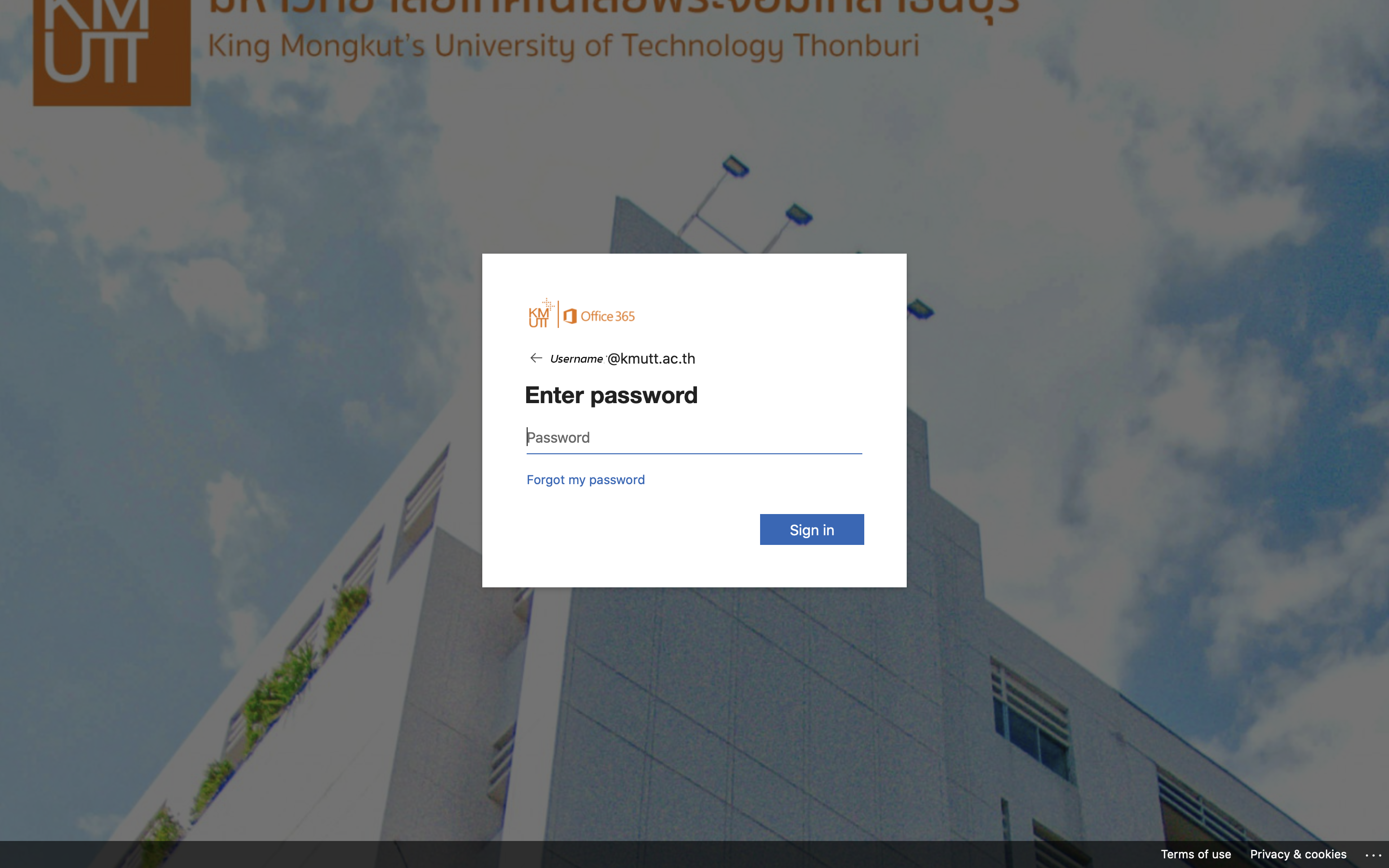
2. กรณีต้องการเข้าใช้งานด้วย User อื่น ให้เลือก "Use another account" หลังจากนั้นทำการลงชื่อเข้าใช้ตามขั้นตอนปกติ
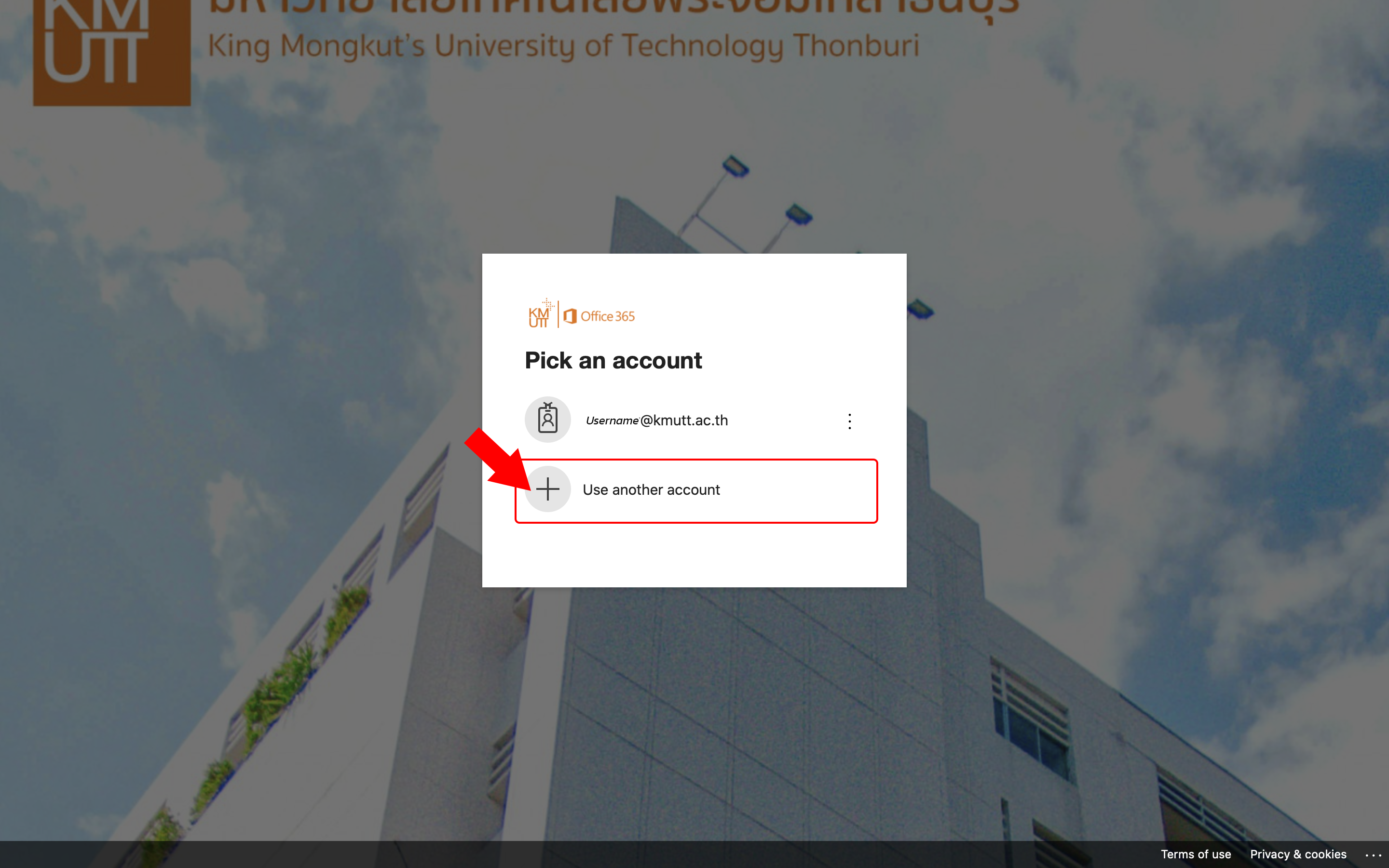
3. กรณีให้ระบบจำ Password ไว้ ระบบจะไม่ถาม Username/Password อีก และจะเข้าสู่หน้า My Portal ทันที
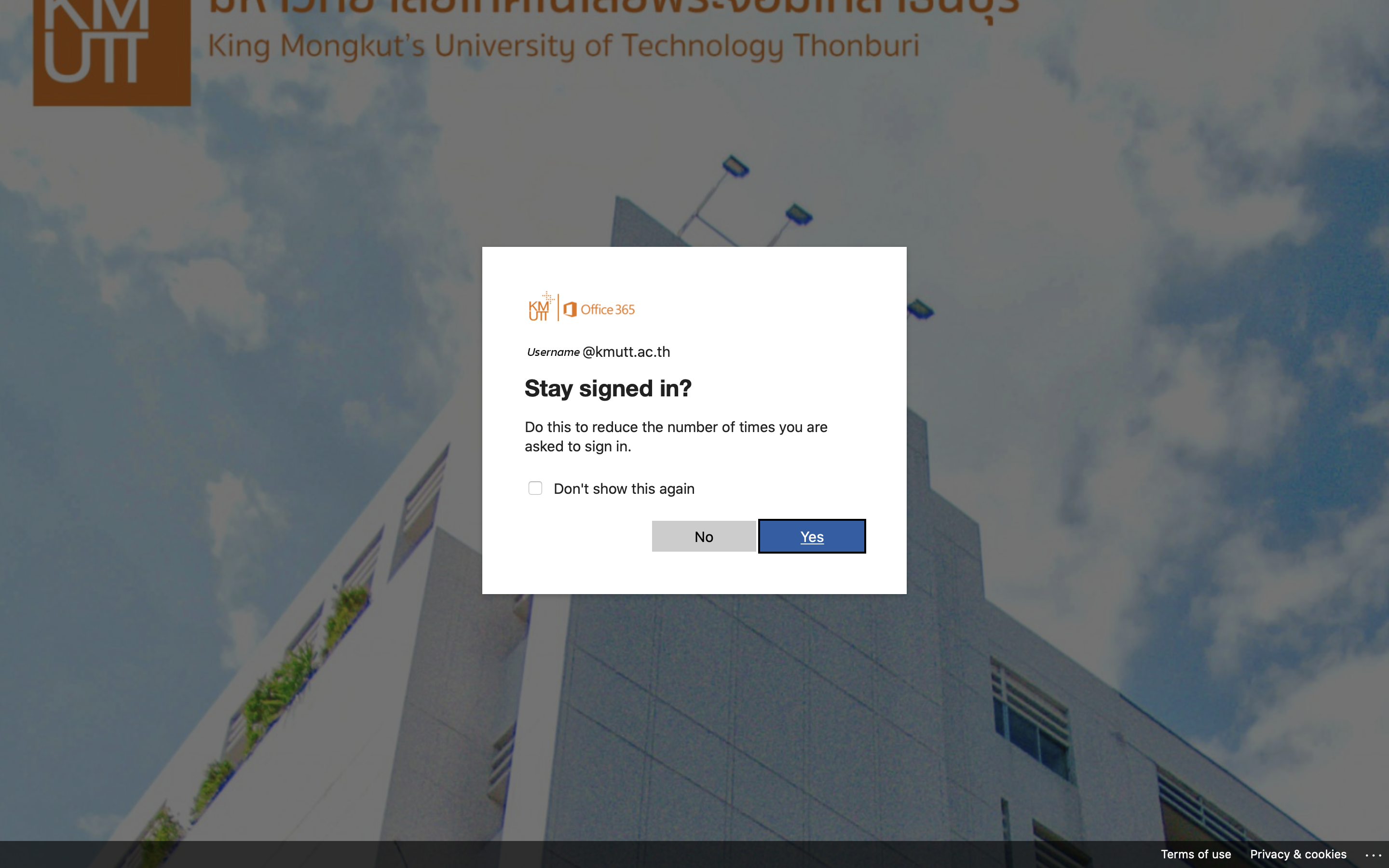
ในกรณี ไม่สามารถ login เข้าระบบด้วย Office 365 ได้ ให้ทำการตรวจสอบ Account คลิกที่นี่ หรือ ติดต่อสำนักคอมพิวเตอร์ โทร 0-2470-9444 , 111
หน้าจอระบบที่จะเปลี่ยนไป
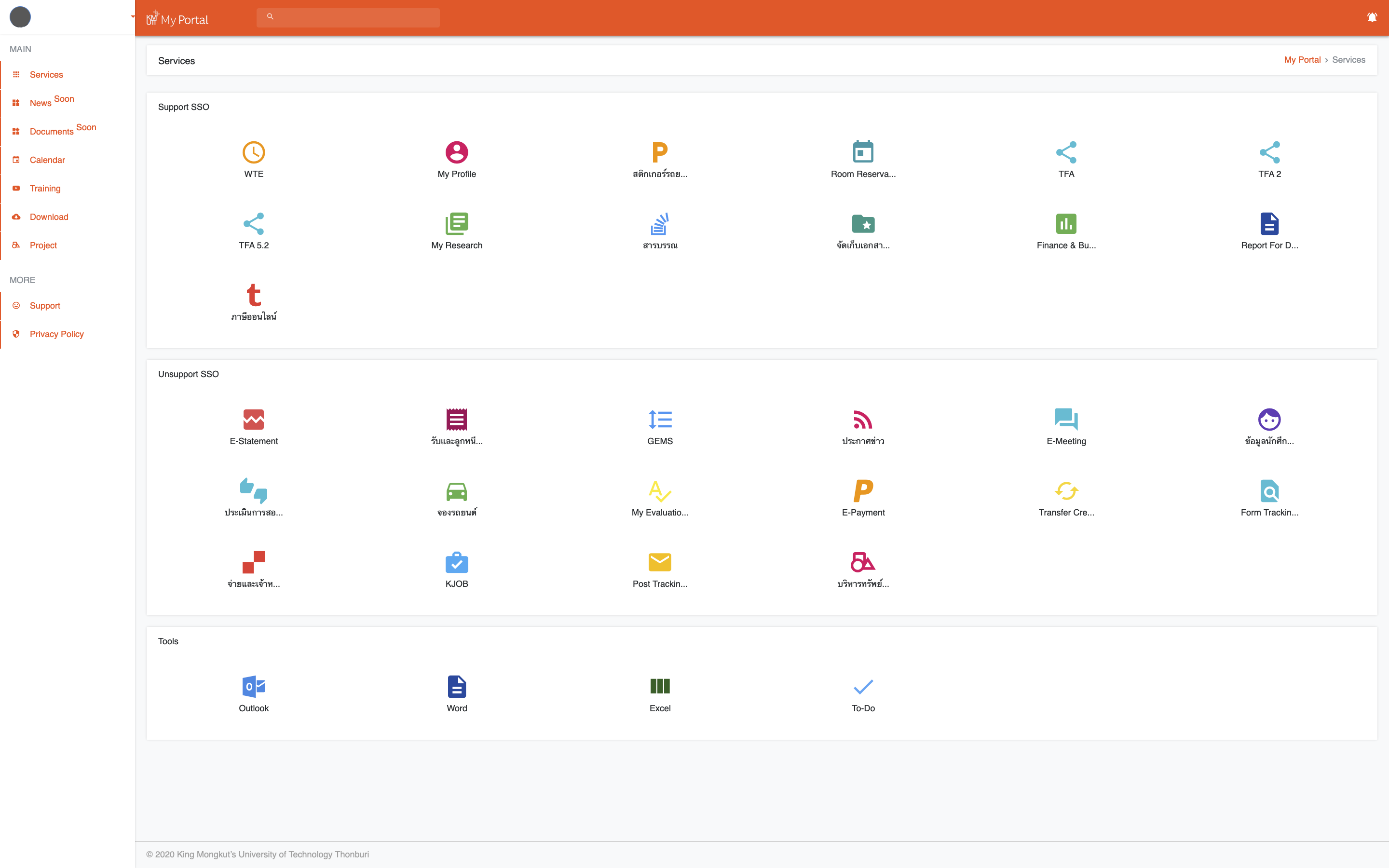
เมื่อเข้าระบบแล้ว จะมีการแบ่งกลุ่มประเภทระบบ/แอปพลิเคชัน ออกเป็น 3 กลุ่ม ดังนี้
- 1. กลุ่มระบบที่รองรับการใช้งานระบบยืนยันตัวตนใหม่ (Support SSO) สามารถเข้าใช้งานระบบต่างๆได้ทันที
- 2. กลุ่มระบบที่ยังไม่สามารถเปลี่ยนไปใช้ระบบยืนยันตัวตนใหม่ (Unsupported SSO) ต้องยืนยันตัวตนอีกครั้งก่อนเข้าใช้งาน
- 3. กลุ่มแอพพลิเคชั่นภายใต้ Microsoft Office 365 (Tools)
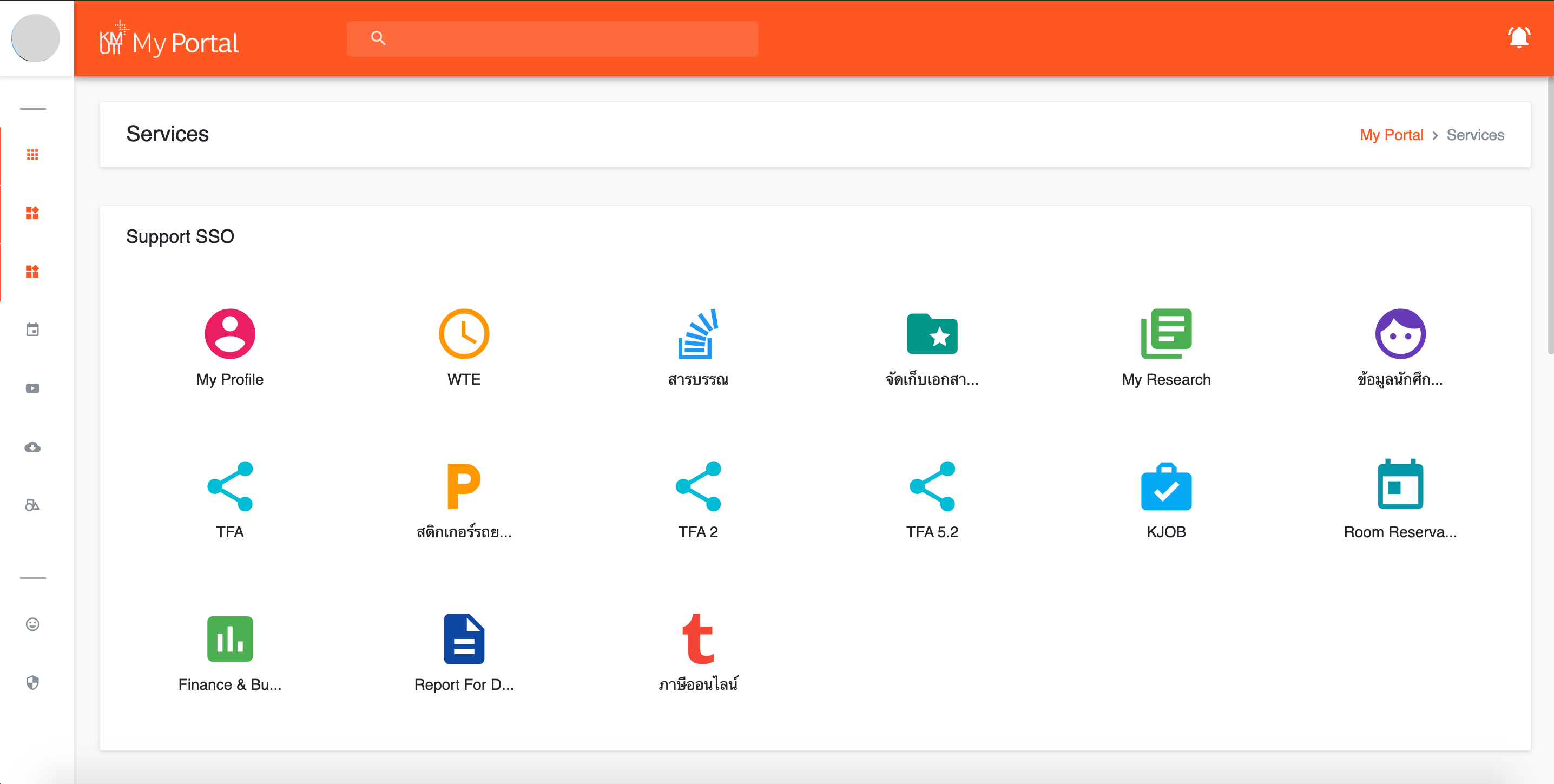
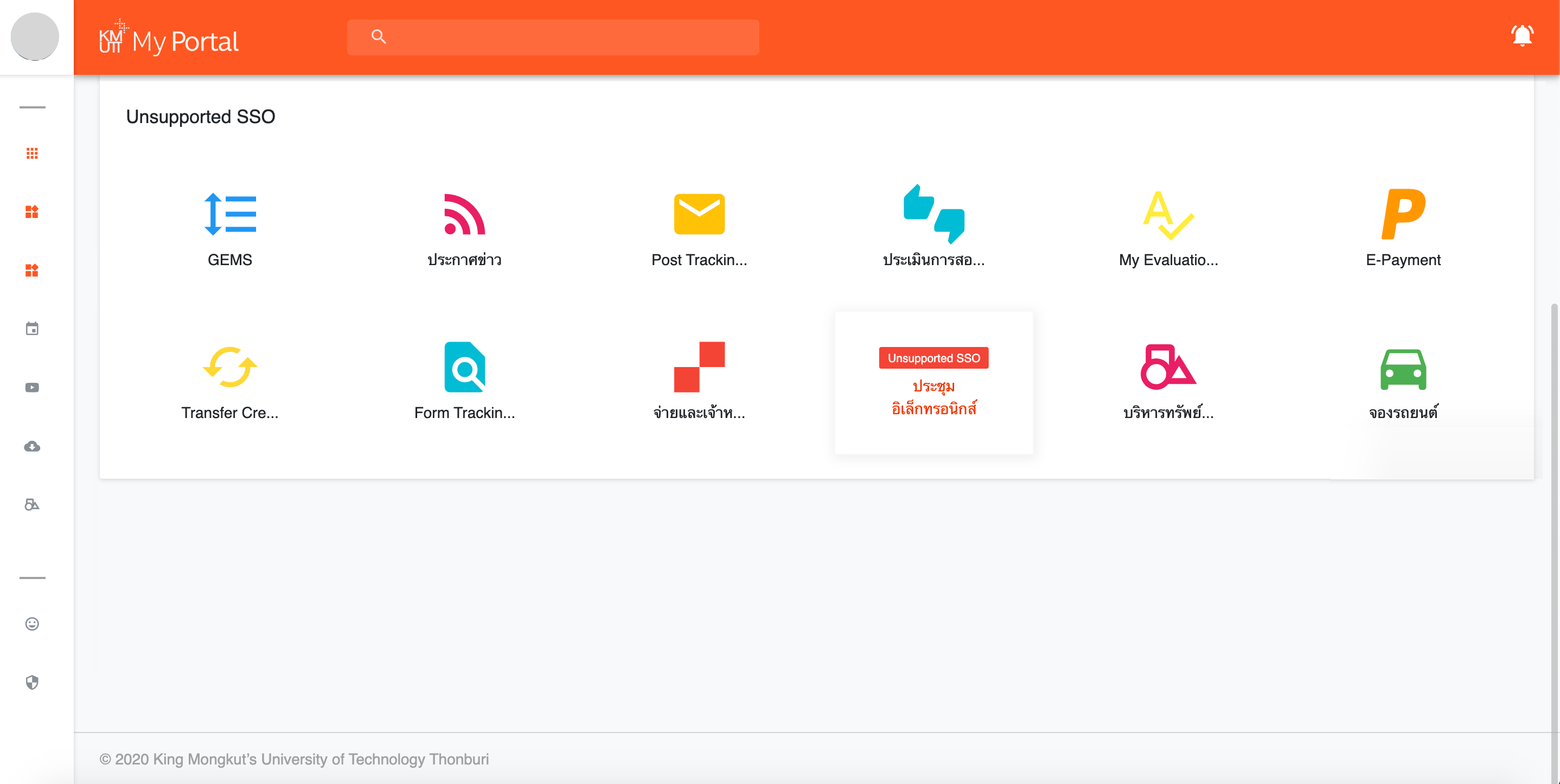
*** Unsupported SSO คือ ระบบที่ยังไม่สามารถเปลี่ยนไปใช้ระบบยืนยันตัวตนใหม่ (New SSO) ได้ และต้องเข้าใช้งานผ่านระบบ SSO เดิม ***
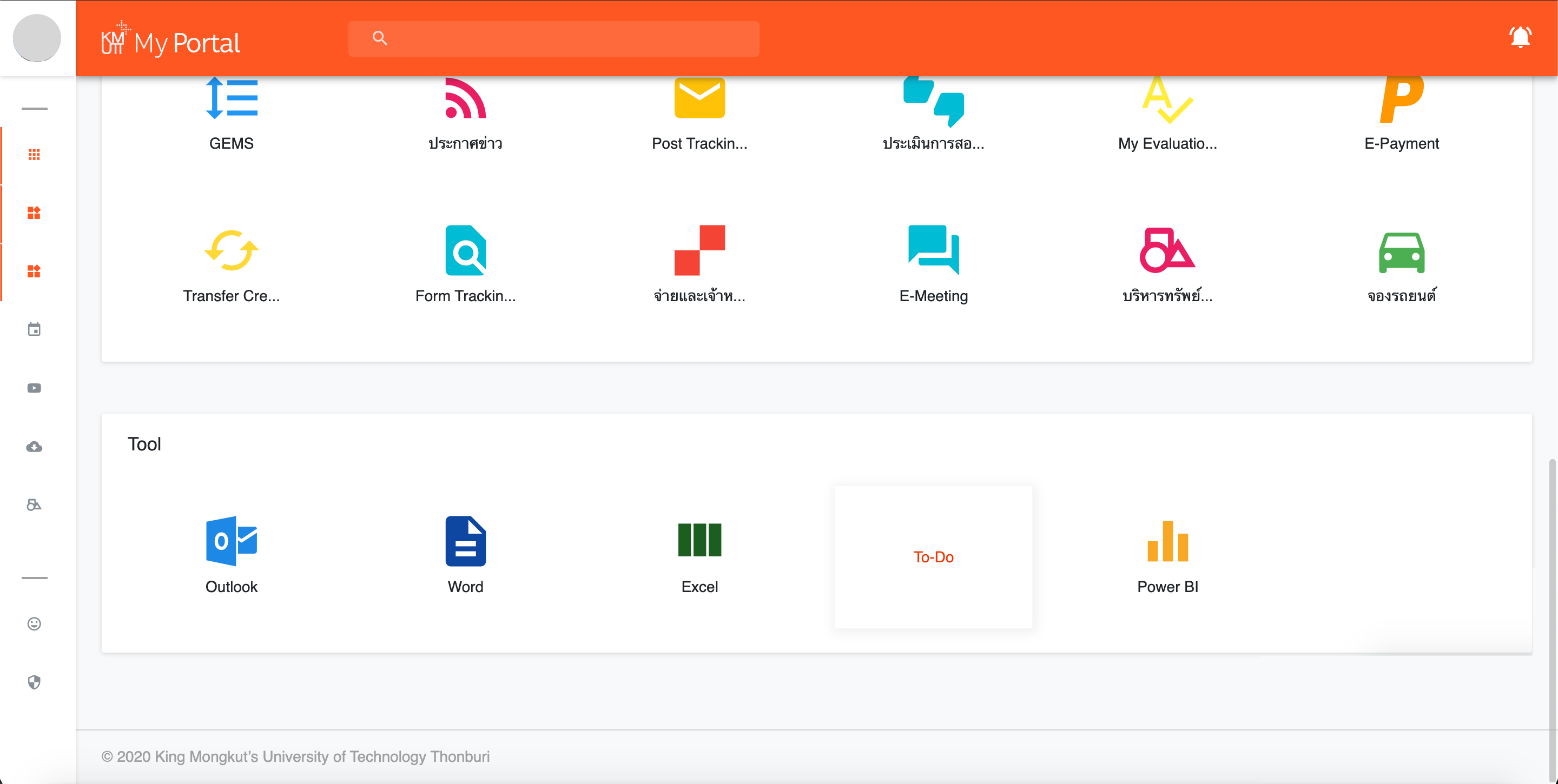
เหตุผลที่บางระบบไม่รองรับการใช้งาน New SSO
เนื่องจากบางระบบอยู่ในช่วงของการปรับปรุง และพัฒนาระบบใหม่ เพื่อให้รองรับการเข้าใช้งานอย่างต่อเนื่องโดยไม่ต้อง Login ซ้ำ
กรณีบางระบบที่ Unsupported SSO เมื่อคลิกที่ตัวระบบจะต้องทำการ Login เข้า Intranet (เดิม) อีกครั้ง ซึ่งผู้ใช้งานสามารถเข้าระบบที่ Unsupported SSO อื่นๆ ได้ โดยไม่ต้อง Login ซ้ำ ยกเว้นกรณีที่ ระบบไม่มีการใช้งานเกิน 30 นาที จะต้องทำการ Login เข้าใช้งานใหม่อีกครั้ง
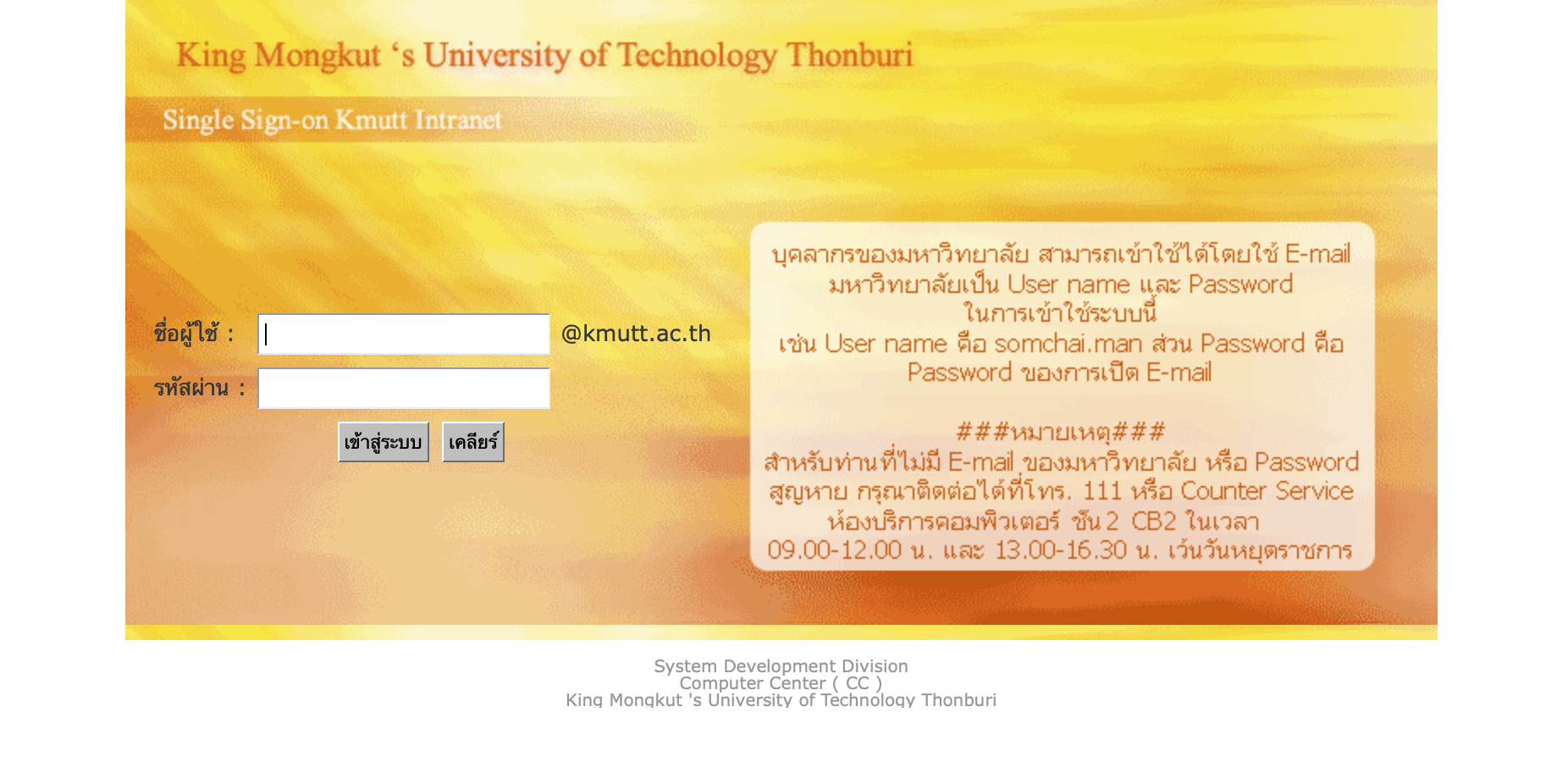
สิทธิ์การเข้าถึงของแต่ละระบบใน My Portal
เนื่องจากบางระบบมีการกำหนดสิทธิ์การเข้าใช้งานให้เฉพาะบุคคล กลุ่มบุคคล หรือบางหน่วยงานเท่านั้น ทำให้ใน My Portal จะมองเห็นระบบดังกล่าวเป็น Disallow และไม่สามารถคลิกเข้าสู่ระบบได้ หากท่านใดต้องการใช้งานระบบให้ท่านทำการติดต่อผู้ดูแลของระบบนั้นๆ เพื่อทำการเพิ่มสิทธิ์การใช้งาน
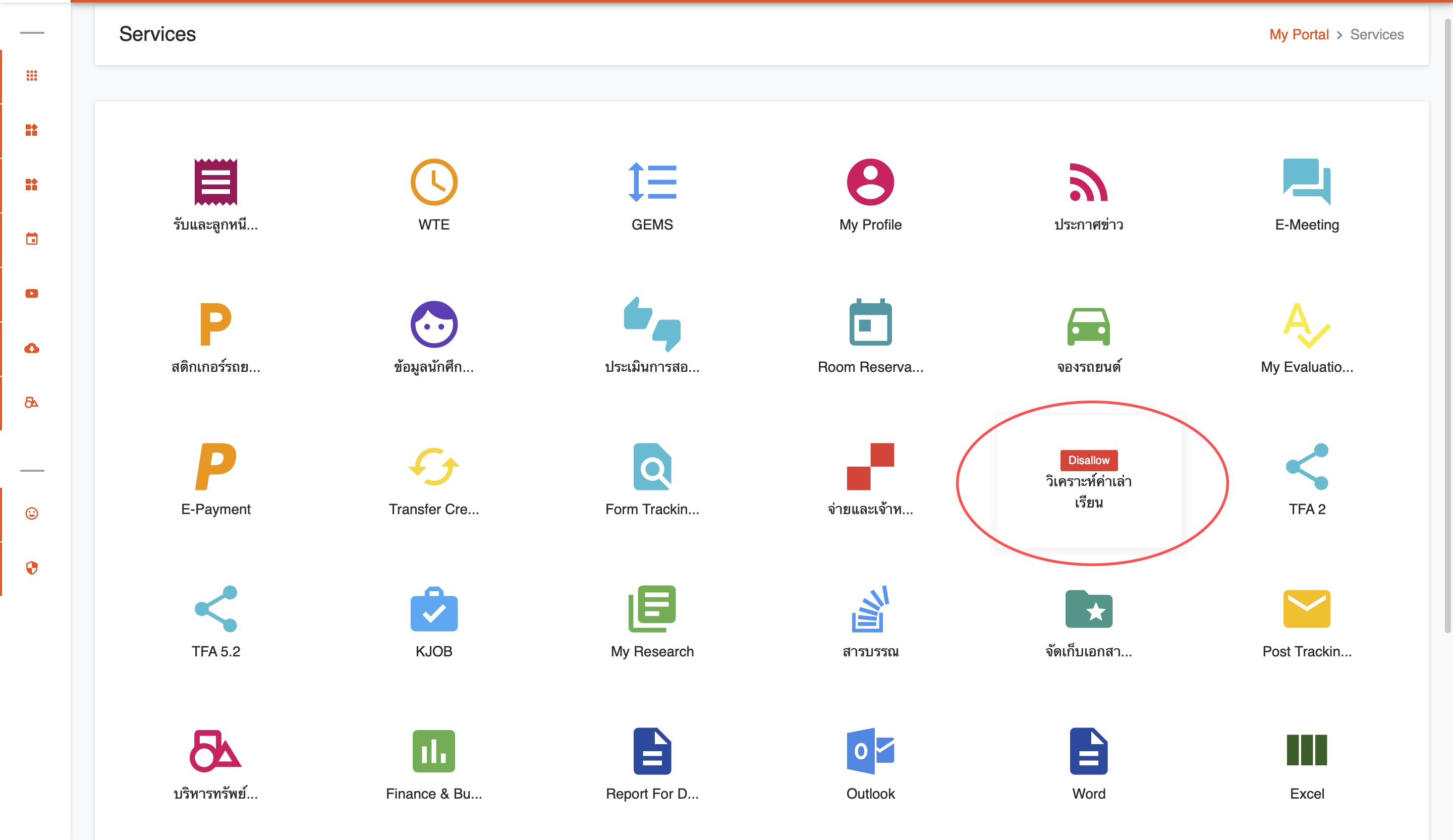
การเข้าใช้งานปฏิทินของมหาวิทยาลัย ใน My Portal
เนื่องจากปฏิทินมหาวิทยาลัย ได้ใช้งานบนระบบ Google Calendar ดังนั้นก่อนเข้าใช้งานปฏิทินมหาลัย ต้องทำการ Login Google apps ของมหาลัยก่อน ในกรณีที่เลือกปฏิทินฯ แล้วไม่ปรากฏตารางปฏิทิน หมายถึงผู้ใช้งานยังไม่ได้ Login Google apps (แนะนำใช้งานผ่าน Internet Explorer , Microsoft Edge หรือ Google Chome)
ไม่ได้ Login บัญชี Google apps ของมหาวิทยาลัย
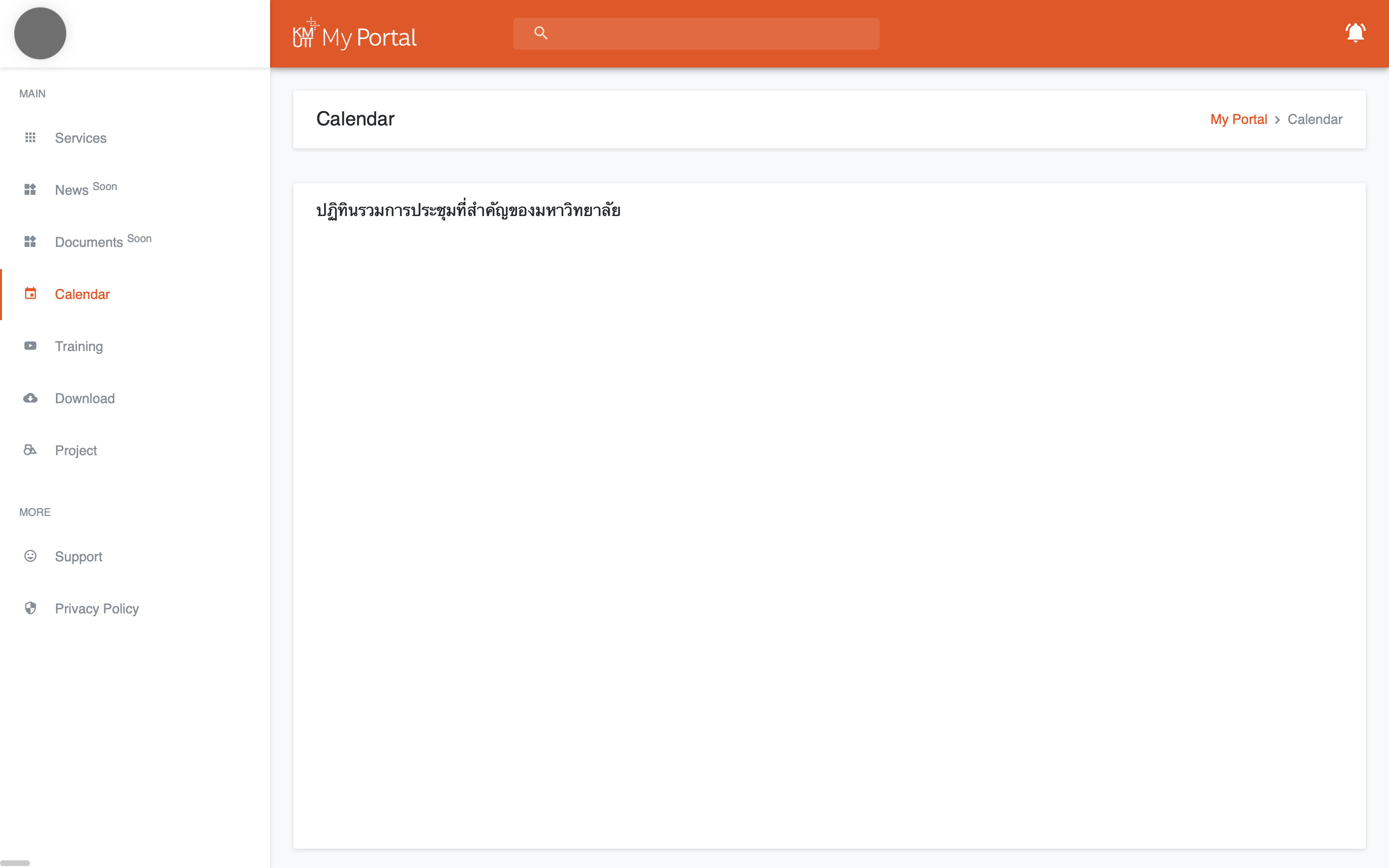
Login บัญชี Google ของมหาวิทยาลัยแล้ว